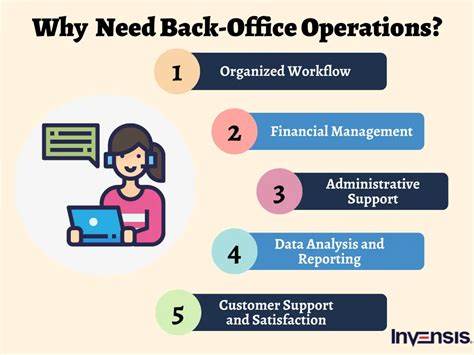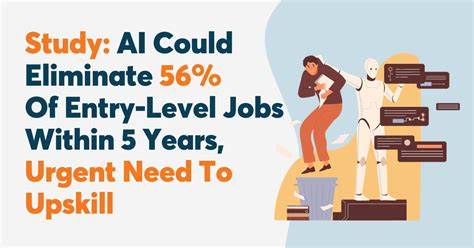Windows 10操作系统自发布以来,以其不断优化和更新的特性,为用户带来了更佳的使用体验。其中,累积更新作为微软推送修复漏洞和提升性能的重要手段,被广泛应用于改善系统环境。然而,许多使用Windows 10版本1607的用户却遇到了累积更新无法安装的问题,这不仅影响系统稳定,还可能带来安全风险。本文将详细探讨Windows 10版本1607累积更新失败安装的各种原因,并提供有效的解决方案,助力用户恢复系统的正常运行。 Windows 10版本1607,也被称为“周年更新”(Anniversary Update),是微软于2016年发布的一个重要更新版本。尽管版本发布时经过多次测试,但随着系统使用时间的增加,以及不断推出的新补丁,部分用户在安装后续累积更新时出现了重复失败的现象。
累积更新失败的表现形式多样,可能是下载失败、安装卡住、更新回滚或重复提示安装失败等。不论具体表现如何,根本问题多半涉及系统文件损坏、更新组件故障、第三方软件冲突或网络问题。 首要需理解的是,Windows更新依赖于多个系统组件和服务协同工作,其中包括Windows Update服务、Background Intelligent Transfer Service(BITS)、Windows Installer服务等。若其中任一服务异常或被禁用,都会导致更新进程受阻。与此同时,系统文件损坏也是普遍原因之一。系统文件检查工具(SFC)和部署映像管理工具(DISM)被广泛用于检测和修复系统文件的错误,然而部分用户执行这些命令时可能遇到错误提示,例如DISM报告“源文件无法找到”的情况,令修复流程复杂化。
在尝试解决累积更新无法安装的问题时,第一步通常是运行系统文件检查工具命令“sfc /scannow”,以检测系统文件的完整性。如果检测到损坏文件并成功修复,后续的累积更新安装多半可以顺利进行。但若SFC无法修复所有错误,用户需借助DISM工具。DISM工具的“/RestoreHealth”参数可以从Windows更新服务器或本地映像中恢复损坏或缺失的系统文件。然而,若DISM报告“错误代码0x800f081f”,提示无法找到源文件,一般是因为指定的修复源路径不正确或缺失。此时,用户需要挂载正确的Windows 10 ISO镜像,并通过指定正确路径告知DISM命令修复所需的文件来源。
获取合适的Windows 10 ISO文件是关键。微软官方提供了媒体创建工具(Media Creation Tool),用户可以用其下载最新版Windows 10安装镜像。部分情况下,使用媒体创建工具下载镜像可能会遇到下载停滞或失败的问题,原因可能包括后台智能传输服务(BITS)出现异常。重启BITS服务或在另一台设备上下载ISO文件,然后通过USB或DVD介质传输到故障计算机,可以有效绕过此限制。获取镜像后,用户只需右键点击ISO文件选择“挂载”,系统会自动分配一个驱动器字母,方便后续命令行操作。 掌握正确的DISM命令格式十分重要。
示例如:“Dism /Online /Cleanup-Image /RestoreHealth /Source:wim:X:\sources\install.wim:1 /limitaccess”,其中X代表挂载的驱动器盘符。注意大小写及路径精确度,避免因拼写错误导致修复失败。成功运行该命令后,系统会从指定映像中恢复损坏文件。完成后需再次运行“SFC /scannow”以确认修复效果。 如果上述方法仍无法解决问题,用户可以尝试手动下载并安装相关累积更新补丁。微软更新目录(Microsoft Update Catalog)提供了所有Windows更新的独立安装包。
通过该网站搜索对应KB编号的补丁文件,用户可以直接下载安装,避免依赖Windows Update自动更新过程。部分用户反馈离线安装补丁后更新问题得以缓解甚至彻底解决。 当累积更新失败反复发生且系统修复工具无法根本解决问题时,重置系统或全新安装也成为备选方案。Windows 10提供了“重置此电脑”功能,使用户可以选择“保留我的文件”或“删除所有内容”进行系统重置,重置过程会重装系统核心文件并恢复至初始状态。但需要注意的是,重置若基于损坏的系统映像进行,问题可能会延续。此外,全新安装则是彻底格式化系统盘并重新安装Windows,适用于问题极为严重且难以修复的情形。
在执行重置或安装前,务必备份重要数据,避免数据丢失。 除了系统层面的操作,部分第三方软件、驱动程序或安全防护工具也可能干扰Windows更新的正常运行。建议用户在执行关键修复操作前,禁用或卸载可能影响更新的程序,保持系统环境简洁稳定。此外,确保网络连接稳定畅通也是更新成功的保障。 综合以上内容,Windows 10版本1607累积更新无法安装是一个较为复杂的问题,涉及多个层面。用户需结合系统检测工具、微软官方资源以及适当的手动操作,循序渐进排查并修复故障。
虽然过程可能耗时且令人沮丧,但通过正确的方法和工具,绝大多数更新失败问题都能够得到有效解决。正如许多用户所证实,即使遇到类似繁琐的错误,坚持使用DISM恢复映像、SFC文件检查以及手动下载安装补丁的综合方案,最终可恢复系统的更新功能,确保Windows 10系统安全、流畅地运行。 未来,微软对Windows 10的支持重点逐步转向较新版本,因而建议用户在条件允许的情况下考虑升级至最新版本的Windows 10或Windows 11,以获得更好的更新支持和安全保障。无论如何,保持操作系统的定期更新,是保障个人和企业计算环境稳定安全不可忽视的重要环节。糖衣炮弹虽好,扎实牢靠的基础维护才是应对系统问题的根本保障。